2如何申請google的免費電子郵件帳號http://econsultant520.blogspot.com/2008/01/2google.html
13如何啟用google提供的筆記本
http://econsultant520.blogspot.com/2008/01/13google.html
相關單元:
15如何在iGoogle新增小工具
http://econsultant520.blogspot.com/2008/01/15igoogle.html
15如何在iGoogle移除及調動工具所在的位置http://econsultant520.blogspot.com/2008/01/15igoogle_25.html
15_1如何將Google搜尋到的資料自動加入Google筆記本http://econsultant520.blogspot.com/2008/01/151googlegoogle.html
22如何下載及安裝[Google桌面]
http://econsultant520.blogspot.com/2008/03/22google.html
13-1如何使用google提供的筆記本記事http://econsultant520.blogspot.com/2008/01/131google.html
13-1如何刪除Google筆記本內的筆記與筆記本.ppt
http://econsultant520.blogspot.com/2008/03/13-1googleppt.html
13-2如何使用Google筆記本的區段來將記事分類
http://econsultant520.blogspot.com/2008/03/13-2google.html
13-2如何使用標籤將Google筆記本內的筆記分類.ppt
http://econsultant520.blogspot.com/2008/03/13-2google_28.html
13-2如何共用Google筆記本
http://econsultant520.blogspot.com/2008/03/13-2google_6917.html
13-3如何邀請他人共同編輯Google 筆記本
http://econsultant520.blogspot.com/2008/03/13-3google-ppt.html
13-4如何受邀共同編輯他人Google 筆記本
http://econsultant520.blogspot.com/2008/03/13-4google.html
本文:
Google 筆記本可由您自行變更名稱,該如何變更名稱呢?
本單元詳細介紹
13-1如何變更Google筆記本內的筆記本名稱.ppt
簡報檔連結及下載網址如下:
http://www.slideshare.net/p_yang/131google




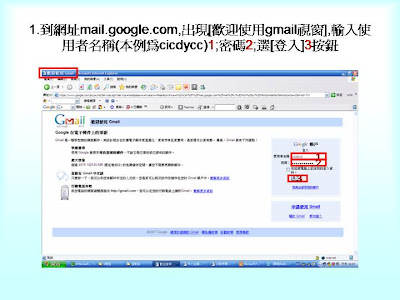








Slide 1: 13-1 如何變更 Google 筆記本 內的筆記本名稱 .ppt 楊乾中2008 年 3 月 cmtycc@gmail.com
Slide 2: 如何變更 Google 筆記本內的筆 記本名稱 .ppt • 1. 到網址 mail.google.com, 出現 [ 歡迎使用 gmail 視窗 ], 輸入使用者名稱 ( 本例為 cicdycc)1; 密碼 2; 選 [ 登入 ]3 按鈕 • 2. 出現 [Gmail 收件匣 ] 視窗 , 選 [ 更多▼ ] 1 之下的 [ 更多 >>]2 選項 • 3. 出現 [ 更多 Gmail 產品 ] 視窗 , 選口 ( 最 大化 )1 圖示 • 4. 選 [ 筆記本年 3選項 楊乾中2008 ]1 月 cmtycc@gmail.com
Slide 3: 如何變更 Google 筆記本內的筆 記本名稱 .ppt • 5. 出現 [ 我的第一個筆記本 ] 視窗 , 插入點 在第一筆筆記 ( 本例已有 4 筆筆記 ) • 6. 切換到要更名的筆記本 ( 本例為我的第三 本筆記本 )1 • 7. 在上方的標題名稱按滑鼠左鍵 , 出現名稱 反白 ( 本例為我的第三本筆記本 )1 • 8. 輸入新的名稱 ( 本例為雋永集 )1, 選 [ 確 定 ]2 按鈕 年 3 月 cmtycc@gmail.com 楊乾中2008
Slide 4: 如何變更 Google 筆記本內的筆 記本名稱 .ppt • 9. 更名完成 楊乾中2008 年 3 月 cmtycc@gmail.com
Slide 5: 1. 到網址 mail.google.com, 出現 [ 歡迎使用 gmail 視窗 ], 輸入使用者名稱 ( 本例為 cicdycc)1; 密碼 2; 選 [ 登入 ]3 按鈕 1 2 3
Slide 6: 2. 出現 [Gmail 收件匣 ] 視窗 , 選 [ 更 多▼ ] 1 之下的 [ 更多 >>]2 選項 1 2
Slide 7: 3. 出現 [ 更多 Gmail 產品 ] 視窗 , 選口 ( 最大 化 )1 圖示 1
Slide 8: 4. 選 [ 筆記本 ]1 選項 1
Slide 9: 5. 出現 [ 我的第一個筆記本 ] 視窗 , 插入點在第一筆筆記 ( 本例已有 4 筆筆記 ) 插入點
Slide 10: 6. 切換到要更名的筆記本 ( 本例為 我的第三本筆記本 )1 1
Slide 11: 7. 在上方的標題名稱按滑鼠左鍵 , 出現名稱反白 ( 本例為我的第三本筆記 本 )1 1
Slide 12: 8. 輸入新的名稱 ( 本例為雋永集 )1, 選 [ 確定 ]2 按鈕 1 2
Slide 13: 9. 更名完成
Slide 2: 如何變更 Google 筆記本內的筆 記本名稱 .ppt • 1. 到網址 mail.google.com, 出現 [ 歡迎使用 gmail 視窗 ], 輸入使用者名稱 ( 本例為 cicdycc)1; 密碼 2; 選 [ 登入 ]3 按鈕 • 2. 出現 [Gmail 收件匣 ] 視窗 , 選 [ 更多▼ ] 1 之下的 [ 更多 >>]2 選項 • 3. 出現 [ 更多 Gmail 產品 ] 視窗 , 選口 ( 最 大化 )1 圖示 • 4. 選 [ 筆記本年 3選項 楊乾中2008 ]1 月 cmtycc@gmail.com
Slide 3: 如何變更 Google 筆記本內的筆 記本名稱 .ppt • 5. 出現 [ 我的第一個筆記本 ] 視窗 , 插入點 在第一筆筆記 ( 本例已有 4 筆筆記 ) • 6. 切換到要更名的筆記本 ( 本例為我的第三 本筆記本 )1 • 7. 在上方的標題名稱按滑鼠左鍵 , 出現名稱 反白 ( 本例為我的第三本筆記本 )1 • 8. 輸入新的名稱 ( 本例為雋永集 )1, 選 [ 確 定 ]2 按鈕 年 3 月 cmtycc@gmail.com 楊乾中2008
Slide 4: 如何變更 Google 筆記本內的筆 記本名稱 .ppt • 9. 更名完成 楊乾中2008 年 3 月 cmtycc@gmail.com
Slide 5: 1. 到網址 mail.google.com, 出現 [ 歡迎使用 gmail 視窗 ], 輸入使用者名稱 ( 本例為 cicdycc)1; 密碼 2; 選 [ 登入 ]3 按鈕 1 2 3
Slide 6: 2. 出現 [Gmail 收件匣 ] 視窗 , 選 [ 更 多▼ ] 1 之下的 [ 更多 >>]2 選項 1 2
Slide 7: 3. 出現 [ 更多 Gmail 產品 ] 視窗 , 選口 ( 最大 化 )1 圖示 1
Slide 8: 4. 選 [ 筆記本 ]1 選項 1
Slide 9: 5. 出現 [ 我的第一個筆記本 ] 視窗 , 插入點在第一筆筆記 ( 本例已有 4 筆筆記 ) 插入點
Slide 10: 6. 切換到要更名的筆記本 ( 本例為 我的第三本筆記本 )1 1
Slide 11: 7. 在上方的標題名稱按滑鼠左鍵 , 出現名稱反白 ( 本例為我的第三本筆記 本 )1 1
Slide 12: 8. 輸入新的名稱 ( 本例為雋永集 )1, 選 [ 確定 ]2 按鈕 1 2
Slide 13: 9. 更名完成
先備知識:
2如何申請google的免費電子郵件帳號http://econsultant520.blogspot.com/2008/01/2google.html
13如何啟用google提供的筆記本http://econsultant520.blogspot.com/2008/01/13google.html
相關單元:
13如何啟用google提供的筆記本http://econsultant520.blogspot.com/2008/01/13google.html
相關單元:
15如何在iGoogle新增小工具http://econsultant520.blogspot.com/2008/01/15igoogle.html
15如何在iGoogle移除及調動工具所在的位置http://econsultant520.blogspot.com/2008/01/15igoogle_25.html
15_1如何將Google搜尋到的資料自動加入Google筆記本http://econsultant520.blogspot.com/2008/01/151googlegoogle.html
22如何下載及安裝[Google桌面]http://econsultant520.blogspot.com/2008/03/22google.html
15如何在iGoogle移除及調動工具所在的位置http://econsultant520.blogspot.com/2008/01/15igoogle_25.html
15_1如何將Google搜尋到的資料自動加入Google筆記本http://econsultant520.blogspot.com/2008/01/151googlegoogle.html
22如何下載及安裝[Google桌面]http://econsultant520.blogspot.com/2008/03/22google.html
13-1如何使用google提供的筆記本記事http://econsultant520.blogspot.com/2008/01/131google.html
13-1如何刪除Google筆記本內的筆記與筆記本.ppt
http://econsultant520.blogspot.com/2008/03/13-1googleppt.html
13-2如何使用Google筆記本的區段來將記事分類
http://econsultant520.blogspot.com/2008/03/13-2google.html
13-2如何使用標籤將Google筆記本內的筆記分類.ppt
http://econsultant520.blogspot.com/2008/03/13-2google_28.html
13-2如何共用Google筆記本
http://econsultant520.blogspot.com/2008/03/13-2google_6917.html
http://econsultant520.blogspot.com/2008/03/13-1googleppt.html
13-2如何使用Google筆記本的區段來將記事分類
http://econsultant520.blogspot.com/2008/03/13-2google.html
13-2如何使用標籤將Google筆記本內的筆記分類.ppt
http://econsultant520.blogspot.com/2008/03/13-2google_28.html
13-2如何共用Google筆記本
http://econsultant520.blogspot.com/2008/03/13-2google_6917.html
13-3如何邀請他人共同編輯Google 筆記本
http://econsultant520.blogspot.com/2008/03/13-3google-ppt.html
13-4如何受邀共同編輯他人Google 筆記本
http://econsultant520.blogspot.com/2008/03/13-4google.html
http://econsultant520.blogspot.com/2008/03/13-3google-ppt.html
13-4如何受邀共同編輯他人Google 筆記本
http://econsultant520.blogspot.com/2008/03/13-4google.html













沒有留言:
張貼留言